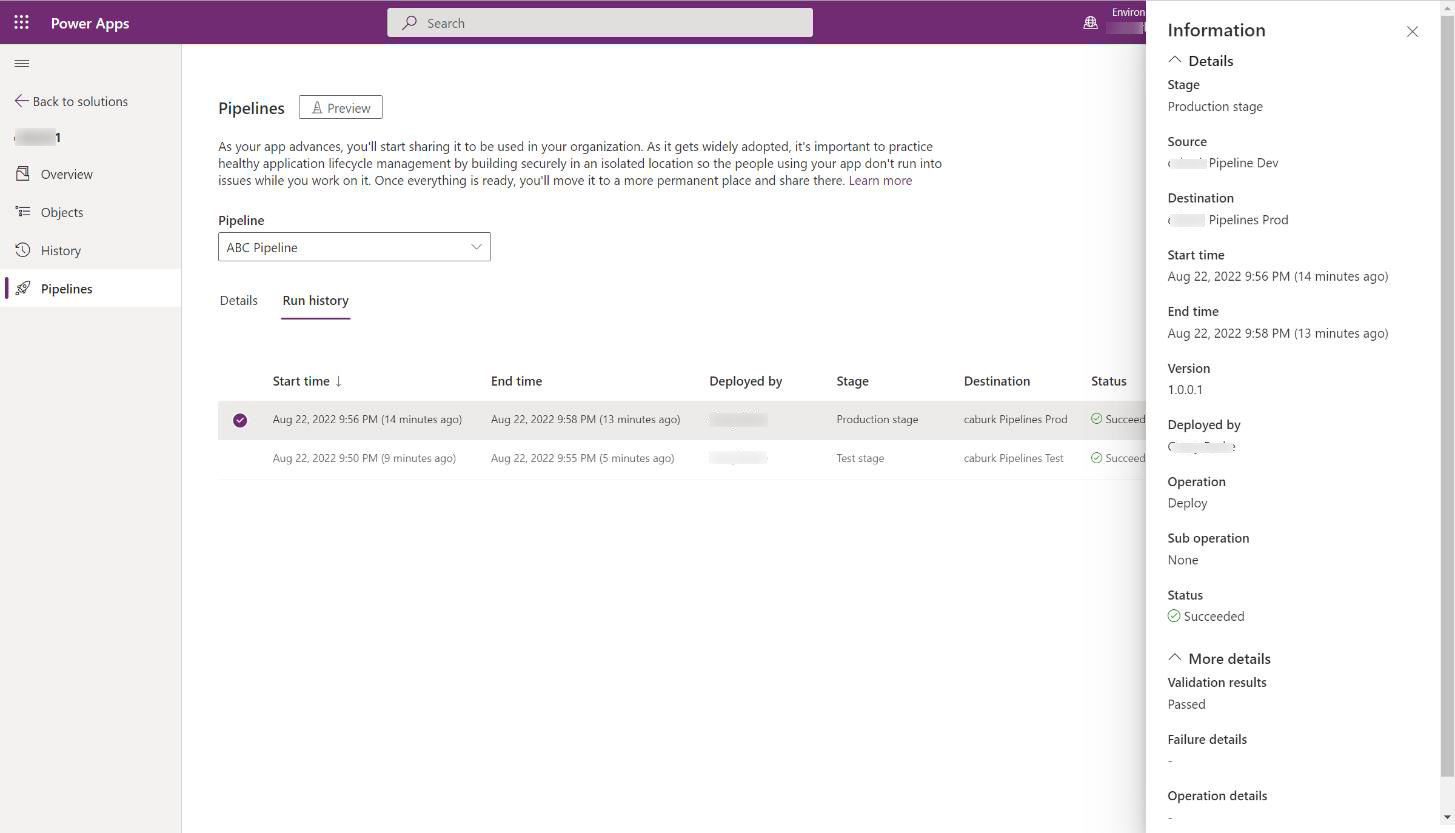執行 Power Platform 中的管線
管線會自動化 Power Platform 環境之間的解決方案部署,並以最少的努力來輔助健全的應用程式處理做法。
先決條件
- 一個或多個管線必須已經建立,並與開發所用環境建立關聯。
- 開發環境必須有 Microsoft Dataverse 或 Dataverse,以及 Dynamics 365 Customer Engagement 應用程式。
- 您必須有存取權可以執行管線。 其他資訊:授與編輯或執行管線的存取權
- 您必須有權限可以將解決方案匯入至與管線相關聯的目標環境。
- 必須將 Power Platform 管線應用程式安裝在管線主機環境中。 詳細資訊: 在主機環境中安裝管道應用程式
如需這些先決條件的詳細資訊,請移至設定管線。
執行管線
- 使用 Power Apps (make.powerapps.com) 或 Power Automate (make.powerautomate.com) 登入 Power Platform 環境,然後選取您的開發環境。
- 若要使用管線部署解決方案,請移至解決方案,並建立或選取要部署的未受管理的解決方案。
- 從解決方案區域的兩個選項中選擇,以將解決方案納入管線中:
- 從左導覽窗格選取管線。
- 從左導覽窗格選取概觀,然後選取命令列中的部署。
- 選取要部署的階段 (例如部署以測試),選取在此部署,然後部署窗格即會出現在右側。
- 選擇立即部署或稍後排程,然後在右窗格中選取下一步。 這會開始對測試環境進行解決方案驗證。 此驗證也可以稱為發行前小眾測試版檢查。 檢查可能造成部署失敗的遺失相依性及其他一般問題。
- 如果存在連接參考或環境變數,系統會提示您提供這些項目 (就像手動匯入解決方案時一樣)。
- 查看部署摘要,並可選擇新增部署說明。
- 選取部署。 這會開始對目標環境進行自動化部署。
注意
- 無法從預設的解決方案、受控解決方案或目標環境中查看管線。
- 您必須依順序完成部署階段。 例如,在部署至測試之前,您不可將版本 1.0.0.1 部署至生產。 部署至測試後,接著會將已部署的那個解決方案部署至生產,即使後來對解決方案進行了變更而未遞增版本號碼,也是如此。
- 會顯示一則訊息表明您在此處部署的要求正在等待處理,這代表您的管理員已附加背景程序或核准,需先執行它們,您的部署才可以繼續進行。
取消已排程部署
如果您有已排程的部署,您可以透過三種方法來取消:
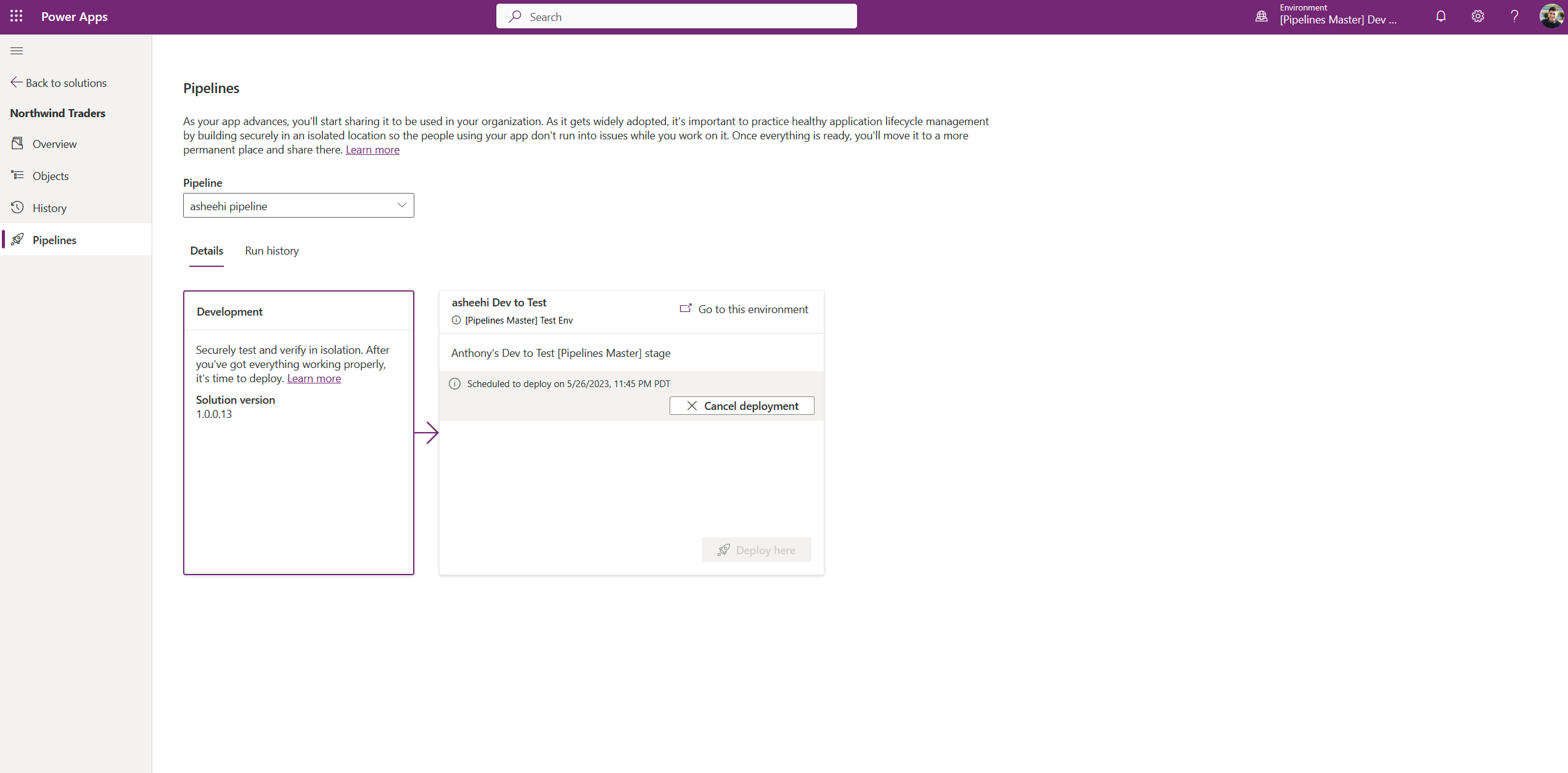
在您開始部署的管線詳細資料區段中,有一個選項可在排程的部署時間之前取消部署。
在執行歷程記錄中,在已排程的部署中選取... 會顯示取消部署選項。
在資訊窗格中,選取執行歷程記錄中的部署記錄,然後在已排程部署的狀態底下選取取消部署。
將已排程部署的時間變更為管線管理員
在部署管線設定應用程式中,
- 瀏覽至部署底下的執行歷史記錄。
- 選取要變更之已排程部署的記錄。
- 視需要變更排程時間 (以 UTC 顯示,可能與您所在的時區不同)。
監視管線部署
解決方案區域中的管線頁面會顯示目前管線及解決方案的所有部署活動。
選取管線,然後選取執行歷程記錄,以檢視更多詳細資料及錯誤訊息 (如果發生失敗的話)。